Use a página Personalizar ferragens para selecionar padrões, categorias, tipos e componentes. No nível dos componentes, você pode selecionar tamanhos de componentes, digitar valores de propriedades e números de peças.
Para simplificar a configuração, selecione somente as ferragens que você usa.
Procure os padrões usando o painel esquerdo ou clicando nas pastas no painel direito.
Para acessar a página Personalizar ferragens:
- No Windows, clique em .
- Clique em 2 - Personalizar ferragens.
Para configurar um determinado tipo ou componente:
Clique com o botão direito na pasta ou no componente no painel de tarefas do SOLIDWORKS Biblioteca de Projetos e selecione Configurar.
Personalize as ferragens selecionando os componentes individuais e definindo os valores para suas propriedades.
Para exibir um componente:
Clique em um padrão no painel à esquerda e expanda as categorias e tipos, ou clique nos ícones de pasta no painel à direita. Em um tipo, selecione um componente. A página mostra o ícone, o nome e o número de possíveis configurações do componente.
Reduza o número de configurações de um componente desmarcando os tamanhos e valores dos componentes que você não utiliza. Isso resulta em menos números de peça a digitar e um Toolbox menor e mais fácil de usar.
Painel esquerdo
A árvore Padrões do Toolbox no painel esquerdo lista padrões, categorias e tipos, além das pastas personalizadas e componentes definidos pelo usuário.
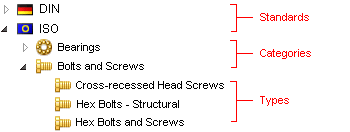
Você pode clicar com o botão direito nos itens no painel esquerdo e executar o seguinte em pastas padrão, categorias de pastas padrão, pastas de tipos de componentes em uma categoria ou arquivos de componentes individuais:
- Corte e cole os arquivos, mantendo seus nomes
- Copie e cole arquivos
- Excluir arquivos
- Insira novas subpastas
- Adicionar novos arquivos
Você pode clicar duas vezes nos nomes de arquivos e pastas para renomeá-los.
Painel direito
Somente os itens selecionados no painel direito estão incluídos no Toolbox. Você pode marcar ou desmarcar itens no painel direito.
Para remover um item, desmarque a caixa de seleção. Quando um item é desmarcado, ele é desativado nos painéis direito e esquerdo até que você o selecione novamente.
Se você excluir um item ou padrão do painel esquerdo, estes permanecem indisponíveis.
Para abrir um padrão, categoria ou tipo clicando em uma pasta no painel direito. Clique em Recuar  para ir para o nível imediatamente superior.
para ir para o nível imediatamente superior.
Clique na ferramenta Limpar dados inativos para inativar os dados de configuração dos arquivos de peça do Toolbox.
Para marcar ou desmarcar tamanhos de componentes e editar propriedades de componentes, selecione o componente individual.
Propriedades padrão
Clique em um nome de propriedade padrão e selecione ou desmarque os valores na lista à direita.
| |
Geral |
Descrição. Dê um nome ao componente na árvore Padrões do Toolbox . Para renomear um padrão, modifique a descrição.
Nome de arquivo. Especifica o caminho relativo até a peça principal do componente selecionado.
Usar número de peça único por tamanho, seja qual for o comprimento fica disponível para componentes com propriedades de comprimento editáveis, como o aço estrutural. Selecione esta opção para atribuir um número de peça a todos os comprimentos de um determinado tamanho. Desmarque esta opção para atribuir um número de peça a cada comprimento. Quando marcada, as colunas Comprimento e Nome da configuração são removidas e a tabela mostra somente as configurações com tamanhos exclusivos.
|
| |
Propriedades do componente |
A lista de propriedades varia de acordo com o componente. As propriedades comuns incluem as dimensões (como Tamanho) e Exibição de representação de rosca. Os valores de propriedade selecionados determinam o número total de configurações de componentes. Desmarque o tamanho e outros valores de propriedades para reduzir o número de configurações.
|
 |
Propriedade Global
|
Indica se a propriedade é compartilhada com outros componentes no padrão. |
 |
Adicionar novo tamanho
|
Abre a caixa de diálogo Adicionar novo tamanho, onde você pode adicionar um novo tamanho à lista de propriedades de configurações de comprimento e tamanho de hardware. |
| |
Cor
|
Especifica as cores de exibição para o componente. Clique em uma cor, ou clique em Cor predeterminada para restaurar a cor predeterminada. |
Propriedades personalizadas
Propriedades personalizadas são propriedades de componente definidas pelo usuário. Você pode criar propriedades de texto e listas personalizadas.
Quando você cria uma propriedade personalizada, ela aparece na lista Propriedades personalizadas. Você a seleciona para aplicá-la a um componente:

Você pode então definir valores predeterminados para a propriedade na lista à direita. A propriedade tem valores somente para leitura até você selecioná-la.
 |
Adicionar nova propriedade personalizada
|
Cria uma nova propriedade personalizada. Consulte Definição de propriedade personalizada. |
 |
Modificar propriedades personalizadas
|
Edita uma propriedade personalizada existente Consulte Definição de propriedade personalizada. |

|
Excluir propriedades personalizadas
|
Exclui a propriedade do Toolbox. |
 |
Propriedade personalizada de material
|
Indica uma propriedade personalizada que lista materiais da biblioteca de materiais do SOLIDWORKS. Você só pode vincular uma propriedade a materiais do SOLIDWORKS. |
Lista de valores de propriedade
Quando você clica em uma propriedade predeterminada ou personalizada, o painel de dados exibe uma lista de valores da propriedade. Você usa a lista de valores para selecionar ou desmarcar tamanhos de propriedades predeterminadas.
Em propriedades de texto predeterminadas, você pode definir valores predeterminados para o componente selecionado.
Para propriedades de lista personalizadas:
- Para desativar itens da lista para o componente selecionado, desmarque Ativado.
- Para designar o valor predeterminado, clique em Predeterminado.
Lista de configuração
A lista de configuração contém todas as combinações possíveis de valores de propriedades padrão e personalizadas para um componente selecionado.
Se você desmarcar o valor de uma propriedade, a lista é atualizada e a contagem da configuração é reduzida.
As colunas da lista contêm as propriedades do componente. Todas as colunas, exceto Nº da peça, Descrição e Comentário são apenas para visualização. Os valores para Nº da peça, Descrição e Comentário são exibidos nas propriedades de configuração do SOLIDWORKS.
| |
Nome da configuração
|
Contém valores de propriedade para cada configuração na forma abreviada.
|
| |
Nº da peça
|
Especifica o número de peça da configuração. No Toolbox, Nº da peça é o número de peça da Lista de materiais (BOM) do SOLIDWORKS. Se você usar uma propriedade personalizada diferente específica da configuração para números de peças no SOLIDWORKS PDM, use essa propriedade personalizada também para as peças do Toolbox. Por exemplo, o cartão de dados de peça SOLIDWORKS PDM padrão é mapeado para a propriedade personalizada Número do SOLIDWORKS. Para usar o cartão de dados de peça padrão com peças do Toolbox, crie e preencha uma propriedade personalizada Número no Toolbox em vez de usar Número de peça.
|
| |
Descrição
|
Especifica uma descrição da configuração.
|
| |
Comentário
|
Especifica um comentário para a configuração.
|
 |
Importar/Exportar
|
Importar/Exportar está localizado acima da barra de rolagem da lista de configurações.
Clique em Importar/exportar  e siga um destes procedimentos: - Para importar peças personalizadas de uma planilha do Excel, clique em Importar dados.
- Para exportar a tabela de configuração para uma planilha do Excel para que você possa inserir números de peças de configuração e outros valores, clique em Exportar dados. Consulte Personalizar peças com números de peça.
-
Para criar uma nova peça do SOLIDWORKS para cada configuração listada na pasta de peças especificada na página Configurações do usuário, clique em Criar peças. O SOLIDWORKS deve estar em execução para a criação de peças. Este comando fica disponível quando Criar peças é selecionado (consulte Toolbox - Configurações do usuário).
Criar peças pode criar milhares de arquivos de peças para um único componente. Não selecione este comando, a não ser que você seja o administrador do Toolbox e saiba que os arquivos de peças são necessários.
- Para adicionar todas as configurações listadas ao arquivo de peça principal, clique em Criar configurações. Isso estará disponível se você desmarcar Criar peças (consulte Toolbox - Configurações do usuário).
|
Você pode reorganizar as colunas arrastando seus cabeçalhos.